
- •Адресация в локальных сетях
- •Преимущества Wi-Fi
- •Недостатки Wi-Fi
- •Монтаж лвс
- •Соединение двух компьютеров напрямую
- •Обжимка кабеля для соединения
- •Присвоение компьютерам одной рабочей группы.
- •Присвоение компьютерам ip-адресов
- •Проверка подключения
- •Соединение компьютеров в сеть при использовании концентратора на примере tp-Link wr741nd
- •Подключение шлюза интернета
- •Настройка концентратора
- •Настройка беспроводной сети на примере концентратора tp-Link wr741nd
- •Настройка Wi-Fi передатчика концентратора
- •Настройка компьютера, имеющего приемник Wi-Fi сигнала
Соединение компьютеров в сеть при использовании концентратора на примере tp-Link wr741nd
П ри
необходимости соединения более 2х
компьютеров, или для подключения их в
сеть с наличием шлюза интернета необходимо
воспользоваться концентратором (хабом).
При использовании концентратора нужно
чтобы все компьютеры сети соединялись
прямым проводом с концентратором.
Обжимка прямого провода аналогична
обжимке кросс-кабеля, за исключением
того, что все жилы необходимо обжимать
в следующем порядке:
ри
необходимости соединения более 2х
компьютеров, или для подключения их в
сеть с наличием шлюза интернета необходимо
воспользоваться концентратором (хабом).
При использовании концентратора нужно
чтобы все компьютеры сети соединялись
прямым проводом с концентратором.
Обжимка прямого провода аналогична
обжимке кросс-кабеля, за исключением
того, что все жилы необходимо обжимать
в следующем порядке:
После того как кабеля обжаты, один конец нужно вставить в сетевую плату компьютера, а второй в разъем на концентраторе (на TP-Link WR741ND эти разъемы желтые). Не нужно присваивать компьютерам статичные IP-адреса, напротив, они должны выдаваться концентратором автоматически.
Подключение шлюза интернета
Для того, чтобы все компьютеры, объединенные концентратором, имели доступ к интернету, необходимо:
Подключить к синему разъему концентратора кабель Интернета.
Настроить концентратор.
Настройка концентратора
В большинстве своем концентраторы настраиваются через веб-интерфейс. Для входа в веб-интерфейс нужно:
Открыть браузер.
В адресной строке набрать IP-адрес концентратора (по умолчанию 192.168.1.1)
В диалоговом окне набрать логин администратора и пароль.
В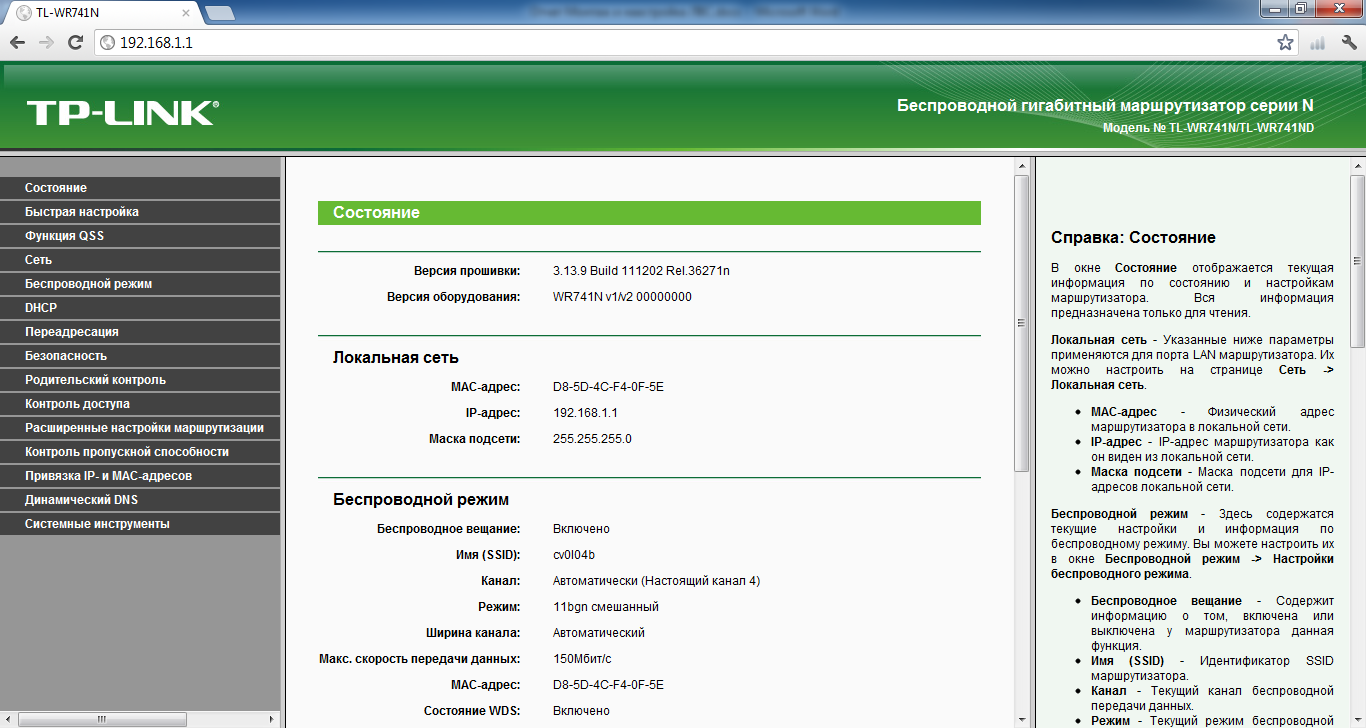 ойдя
в веб-интерфейс, Вы увидите такую
страницу:
ойдя
в веб-интерфейс, Вы увидите такую
страницу:
Для того, чтобы компьютеры имели доступ в интернет нужно:
В
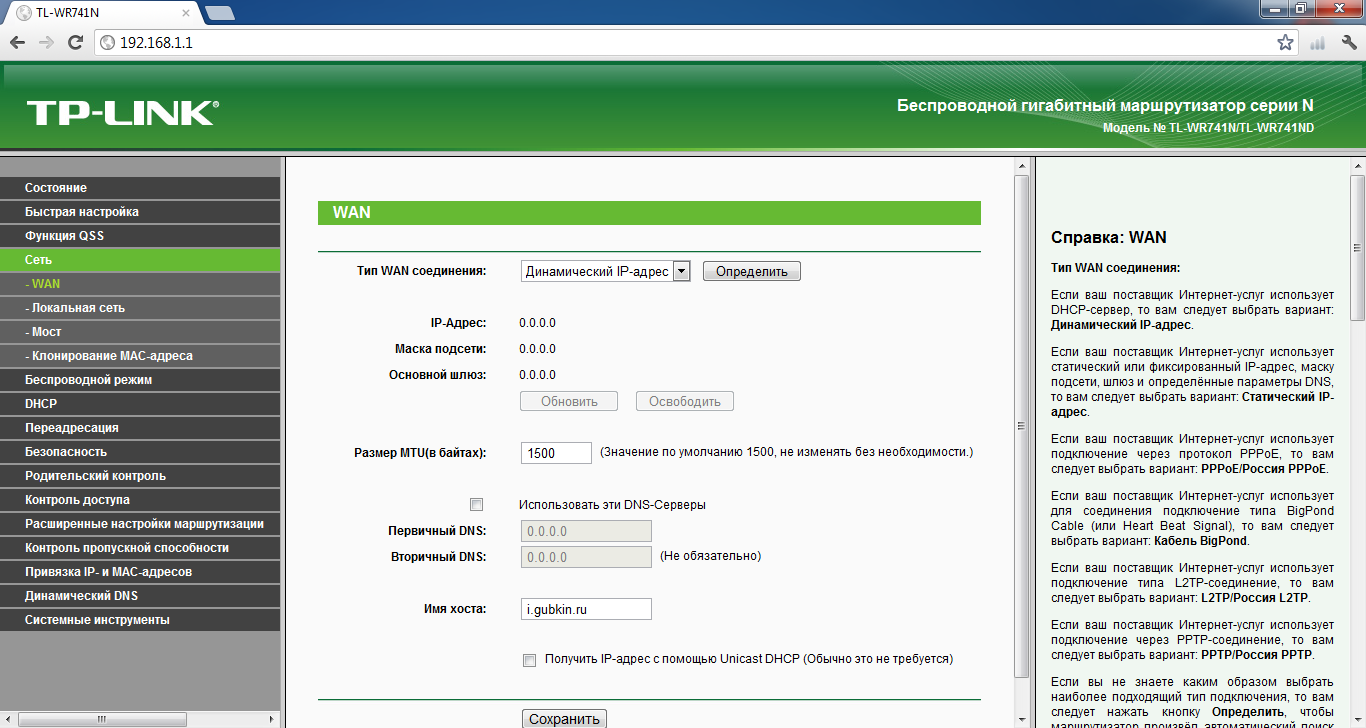 меню слева выбрать пункт «Сеть(Network)»
меню слева выбрать пункт «Сеть(Network)»В пункте тип WAN соединения выбрать «Динамический IP-адрес».
В пункте «Имя хоста» ввести имя хоста, к которому Вы собираетесь подключиться. В данном случае это «i.gubkin.ru»
Нажать на кнопку «Определить» для того, чтобы концентратор подключился к хосту.
Настройка завершена.
Настройка беспроводной сети на примере концентратора tp-Link wr741nd
Концентратор TP-Link WR741ND имеет Wi-Fi передатчик, с помощью которого можно подключить компьютер к сети не только Ethernet кабелями, но и через Wi-Fi. Для этого нужно:
Настроить концентратор
Настроить компьютер с Wi-Fi приемником.
Настройка Wi-Fi передатчика концентратора
Для того чтобы концентратор начал передавать Wi-Fi сигнал, нужно активировать соответствующую функцию. Для этого нужно:
Войти в веб-интерфейс
В
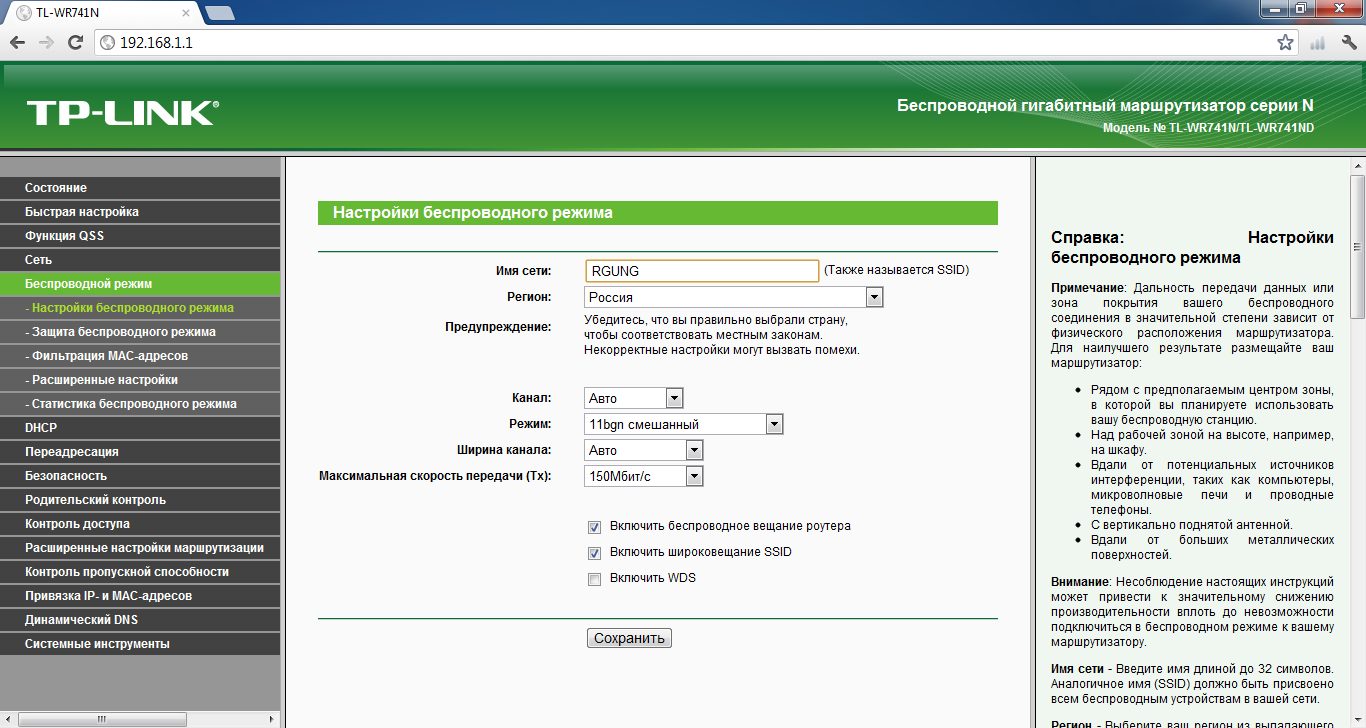 меню слева выбрать пункт «Беспроводной
режим(Wireless)»
меню слева выбрать пункт «Беспроводной
режим(Wireless)»Ввести название сети
Выбрать регион
Нажать кнопку «Сохранить»
Перезагрузить маршрутизатор
Концентратор начал раздавать сеть Wi-Fi, но для приватности и исключения возможности взлома сети необходимо ее защитить. Самой надежной степенью защиты является WPA2-PSK шифрование. Для настройки шифрования нужно:
Зайти в веб-интерфейс
В меню слева выбрать пункт «Беспроводной режим(Wireless)»
В
 выпадающем списке выбрать пункт «Защита
беспроводного режима(Security)»
выпадающем списке выбрать пункт «Защита
беспроводного режима(Security)»Пролистать страницу вниз и отметить пункт «WPA-PSK/WPA2-PSK»
В пункте «Пароль PSK» ввести желаемый пароль (условие WPA2-PSK шифрования: пароль должен содержать от 8 до 63 символов из таблицы ASCII)
Нажать на кнопку «Сохранить»
Перезагрузить маршрутизатор.
Настройка маршрутизатора завершена.
Настройка компьютера, имеющего приемник Wi-Fi сигнала
Для того, чтобы компьютер с Wi-Fi приемником мог подключиться к сети нужно:
Включить Wi-Fi приемник.
Внизу, в панели уведомлений нажать на иконку подключения и выбрать нужную сеть.
Нажать на кнопку «Подключиться»
Ввести пароль
Настройка компьютера завершена. Он получил от маршрутизатора IP-адрес сможет обмениваться сообщениями с другими компьютерами/пользоваться шлюзом интернета.
